Role - záložka Práva k objektům
Záložka slouží pro nastavení vlastních přístupových práv aktuální role ze záložky Seznam k tzv. chráněným objektům. Je k dispozici pouze pro personální role.
Co to jsou chráněné objekty a jaký je význam jejich práv Zobrazit, Použít resp. dalších speciálních jako např. Provést uzávěrku, bylo podrobně objasněno v kapitole Práva k objektům obecně.
Následující obrázek dokresluje výklad práv k chráněným objektům a jejich hodnot ve zmíněné kapitole:
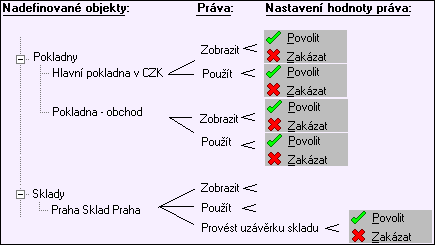
Hierarchický nákres vazby: Objekty→jejich práva→jejich hodnoty
Práva k objektům (tj. Zobrazit/Použít příp. jiná) se v pravé části okna zobrazují POUZE tehdy, pokud kurzor v levé části okna stojí na některém konkrétním nadefinovaném chráněném objektu, viz dále popis pravá část okna. Tedy nemáte-li k nějakému typu chráněných objektů dosud žádné konkrétní objekty v číselnících nadefinovány, nemůžete ani vidět v pravé části okna jejich práva.
V horní části záložky jsou k dispozici položky:
| Název | Popis |
|---|---|
| Role | Jméno aktuální role, pro kterou nastavujeme přístupová práva. |
Spodní část záložky je rozdělena na dvě okna. V levém okně je uveden seznam chráněných objektů zobrazený ve formě hierarchického stromu. Prvek "strom" je stejný, jak jej znáte z prohlížeče Windows pro zobrazení adresářových struktur na disku a obdobně se také ovládá. V pravé části je uveden variantně buď výčet konkrétních chráněných objektů, které patří do té skupiny chráněných objektů -větve "stromu" z levé části, na které aktuálně stojí kurzor, pokud kurzor stojí na skupině chráněných objektů, anebo práva ke konkrétnímu chráněnému objektu z levé části, pokud kurzor ve stromu v levé části aktuálně stojí přímo na některém chráněném objektu, viz dále popis pravé části okna.
Uzly stromu v levé části okna
Tzv. "kmen stromu" (hlavní větev) je tvořena typy chráněných objektů. Jim podřízené větve jsou tvořeny již konkrétními nadefinovanými objekty daného typu. Větve do stromu nelze uživatelsky nijak přidávat, strom se aktualizuje automaticky přidáním, resp. smazáním konkrétních chráněných objektů v jejich agendách (např. přidáním nového střediska přibude větev pro toto středisko apod.). Existuje-li od daného typu alespoň jeden nadefinovaný záznam (např. existuje alespoň jedno středisko), pak se vlevo od dané větve zobrazuje symbol  nebo
nebo  , takovým místům stromu pak říkáme uzly stromu:
, takovým místům stromu pak říkáme uzly stromu:
-
 - uzel stromu pro danou větev má podřízené větve a je zabalený, jemu podřízené záznamy nejsou viditelné. To, který ze symbolů je zobrazen, závisí na zvoleném vzhledu systému ABRA Gen.
- uzel stromu pro danou větev má podřízené větve a je zabalený, jemu podřízené záznamy nejsou viditelné. To, který ze symbolů je zobrazen, závisí na zvoleném vzhledu systému ABRA Gen. -
 - uzel stromu pro danou větev je rozbalený a ve stromu jsou viditelné i všechny záznamy podřízené rozbalenému záznamu. To, který ze symbolů je zobrazen, závisí na zvoleném vzhledu systému Abra.
- uzel stromu pro danou větev je rozbalený a ve stromu jsou viditelné i všechny záznamy podřízené rozbalenému záznamu. To, který ze symbolů je zobrazen, závisí na zvoleném vzhledu systému Abra.
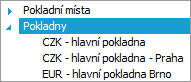
Příklad části stromu s "rozbalenými" Pokladnami
Rozbalit/zabalit uzel stromu můžete následovně:
- Kliknutím myší na uzly stromu.
- Klávesnicí kurzorovými šipkami vpravo/vlevo na aktuálním záznamu, platí jen, je-li fokus ve stromu.
Pohybovat se po záznamech ve stromu můžete následovně:
- Kliknutím myší na příslušný záznam.
- Klávesnicí kurzorovými šipkami vpravo/vlevo - platí pro pohyb mezi nadřízenými/podřízenými záznamy, přičemž platí, že stojí-li kurzor na uzlu stromu, který je zabalený, první stisk šipky vpravo tento uzel stromu nejprve rozbalí, další stisk šipky vpravo posune kurzor na první podřízený záznam. Obdobně pro pohyb v opačném směru.
- Klávesnicí kurzorovými šipkami nahoru/dolů.
- Klávesnicí klávesami PageDn/PageUp, Home/End.
- Klávesnicí zapsáním názvu nebo jeho části hledaného záznamu - platí jen, je-li fokus ve stromu. Po zapsání řetězce se kurzor přesune na první záznam v pořadí, který odpovídá danému řetězci. Pokud žádný záznam neodpovídá zadanému řetězci, pozice kurzoru se nezmění.
Zapsaný řetězec se nikde nezobrazuje, nejde o využití položky Hledat z vyhledávacího panelu.
Změnit poměrnou velikost stromu a seznamu můžete:
- Standardně uchopením dělící příčky mezi stromem a seznamem a tažením myší na požadovanou velikost.
Při pohybu kurzorem po stromu v levé části okna se aktuálně mění obsah pravé části okna:
- zobrazuje buď podřízené větve - konkrétní nadefinované chráněné objekty daného typu - stojí-li fokus na nadřízené větvi, tedy přímo na jednom z typů chráněných objektů. Tedy např. je-li fokus na typu Bank. účty, je v pravém okně uveden seznam konkrétních bankovních účtů dosud nadefinovaných v agendě Bankovních účtů, a to bez ohledu na to, zda je daná větev v levé části zabalená (
 ) anebo rozbalená (
) anebo rozbalená ( ), viz obrázek:
), viz obrázek:

V pravé části je výčet konkrétních chráněných objektů typu bankovní účty. Jsou-li všechna práva chráněného objektu povolena, pak je u něj dvojité zatržítko, jsou-li všechna zakázána, pak je u něj dvojitý křížek, je-li jedno povoleno a jiné zakázáno, pak je u ní otazník, nejsou-li práva určena, pak není žádný grafický znak.
- nebo zobrazuje práva ke konkrétnímu chráněnému objektu - stojí-li fokus již na některém z konkrétních objektů. Tedy např. je-li fokus na účtu "KB Praha", je v pravém okně uveden seznam práv k němu s hodnotami těchto práv pro aktuálního uživatele, viz obrázek:

V pravé části je výčet práv a jejich hodnot k objektu "CZK - Raiffeisenbank Praha", v tomto případě je právo Zobrazit i právo Použít objekt účet Raiffeisenbank povoleno.
Nastavit hodnotu práva můžete:
- Pomocí nabídky lokálního menu. Výběrem hodnoty z nabídky lokálního menu můžete nastavit:
- Hodnotu jednoho práva k jednomu chráněnému objektu - pokud jsou v pravé části okna zobrazena práva, fokus stojí v pravé části okna na některém z nich a žádná práva nejsou označena. Pak se vybraná hodnota práva z lokálního menu nastaví právě pro toto právo k danému chráněnému objektu.
- Hodnotu označených práv k jednomu chráněnému objektu - pokud jsou v pravé části okna zobrazena práva, fokus stojí v pravé části okna na některém z nich a nějaká práva jsou označena. Pak se vybraná hodnota práva z lokálního menu nastaví pro označená práva k danému chráněnému objektu.
- Hodnotu všech práv k jednomu chráněnému objektu - pokud jsou v pravé části okna zobrazena práva, fokus stojí v levé části okna na konkrétním chráněném objektu. Pak se vybraná hodnota práva z lokálního menu nastaví pro všechna práva k danému chráněnému objektu.
- Hodnotu všech práv ke všem objektům daného typu - pokud fokus stojí v levé části okna přímo na jednom z typů chráněných objektů. Pak se vybraná hodnota práva z lokálního menu nastaví pro všechna práva ke všem chráněným objektům daného typu.
- Pomocí myši dvojitým kliknutím.
- Hodnotu jednoho práva k jednomu chráněnému objektu - pokud jsou v pravé části okna zobrazena práva, fokus stojí v pravé části okna na některém z nich a žádná práva nejsou označena. Pak dvojklik na daném právu ke chráněnému objektu změní jeho hodnotu. Hodnota práva k danému chráněnému objektu se mění cyklicky: Povoleno → Zakázáno →Bez určení
Pokud je přidán nějaký nový chráněný objekt (např. je založeno středisko), je třeba upravit práva k danému chráněnému objektu pro jednotlivé role, příp. skupiny rolí. Dokud nejsou hodnoty práv k novému chráněnému objektu pro jednotlivé role, resp. skupiny rolí nastaveny, mají hodnotu Bez určení, což znamená, že žádný z uživatelů (kromě Supervisora) nebude mít právo nový chráněný objekt ani Zobrazit ani Použít. Viz také Věcný obsah - Přidávání/mazání chráněných objektů a kap. Často kladené otázky, otázka Číselníky-nevidím zadané záznamy.
Nezapomeňte, že výsledná hodnota práva daného uživatele k některé funkci či objektu (tzv. efektivní právo) je ovlivněna kombinací jemu přidělených rolí, jejich zařazením do skupin rolí případně některým z privilegií přidělených jedné z uživatelových rolí či jedné ze skupin, v nichž jsou uživatelovy role zařazeny.
Změna hodnot práv a síťový provoz
Opravovat, tj. měnit hodnoty práv lze bez omezení, ale pokud provozujete síťovou instalaci ABRA Gen, je třeba mít na paměti následující:
Jak bylo objasněno v kapitole Občerstvování, cacheování číselníků, číselníky se při prvním použití načítají do paměti. V ten moment se zjišťují práva uložená v databázi pro daného uživatele a číselníky chráněných objektů se načtou do paměti již patřičně omezené pro akce jejich zobrazení nebo jejich použití. Hodnoty práv, které byly jednou dotázány jsou pro danou spuštěnou ABRA Gen cacheované v paměti a změna hodnot práv provedená z jiné spuštěné ABRA Gen (jiného tasku) se neprojeví, dokud nedojde k jejich novému dotázání a načtení do paměti (buď provedete Občerstvení daného číselníku anebo zavřete a znovu otevřete hlavní okno aplikace (tj. zavřete všechny spuštěné agendy a pak některou spustíte znovu)). Objasníme na příkladu:
Uživatel Novák zařazený do role Obchodník nemá přístup k použití objektu středisko 110, tj. jeho role má u střediska 110 právo "Použít" ve stavu Zakázáno. Novák má spuštěnu např. agendu faktur vydaných a do řádků vystavované faktury vybírá z nabídnutého číselníku středisek. Středisko 110 se mu díky přístupovým právům nenabízí. Mezitím v jiné spuštěné úloze uživatel s privilegiem Supervisor v agendě Role nastaví roli Obchodník právo Použít středisko 110 na hodnotu Povoleno. Novák ale ve své spuštěné ABRA Gen stále středisko 110 nevidí při výběru z číselníku, dokud neprovede občerstvení číselníku středisek. Samotné znovuspuštění agendy nepostačí, pokud při něm nedojde k novému načtení číselníku do paměti (jelikož je tam již obsažen, např. díky jiné spuštěné agendě). Detailněji viz "cacheování" číselníků.
Funkce k této záložce:
Podmnožina funkcí obsažených v záložce Seznam.
Klasický editační režim s ukládáním provedených změn, jak byl popsán v kapitole editace záznamů v číselnících v této záložce neprobíhá, tudíž standardní funkce pro režim editace v číselnících se zde nenabízejí. Přidělování práv probíhá způsobem přímé editace. Tedy přímo nastavíte hodnotu pro dané právo (práva) - způsob nastavení hodnot práv viz výše.
Další funkce:
| Název | Kl. | Doplňující popis: |
|---|---|---|
| Náhled |
F5 |
Umožní zobrazit si základní práva k objektům nastavená pro roli nebo efektivní práva k objektům platná pro roli:
Pro zobrazení práv resp. privilegií se využívá agenda editoru, která se po vyvolání funkce otevře "přes" zdrojovou agendu. K dispozici jsou všechny funkce, které agenda editoru nabízí. |